Urządzenia elektroniczne są istotnym graczem w naszym codziennym życiu dzięki ogromnym postępom technologicznym, jakie świadczyły w ciągu ostatnich kilku dekad. Producenci wytwarzają produkty, aby ułatwić życie; Obejmowanie automatyzacji jest dobrym sposobem na osiągnięcie tego. Na przykład urządzenia z Androidem mogą automatycznie wykrywać zapisane sieci Wi-Fi i łączyć się z nimi za każdym razem, gdy są w zasięgu .
Kolejną przydatną funkcją automatyzacji na urządzeniach z Androidem jest funkcja inteligentnego blokady , umożliwiająca szybszy dostęp do urządzeń. Robi to, zapewniając odblokowanie urządzenia w szczególnych okolicznościach.
Okoliczności obejmują:
- Jeśli jest na twoim ciele
- Jeśli telefon jest w zaufanym miejscu
- Jeśli telefon jest podłączony do zaufanego urządzenia.
Wielu użytkowników Androida może się zastanawiać, czy możliwe jest zaufanie sieci Wi-Fi i utrzymać odblokowanie ich urządzeń po połączeniu z tymi sieciami. Odpowiedź brzmi tak, ale jest haczyk.
Czytaj dalej, gdy patrzymy na to, jak możesz uwierzyć sieci Wi-Fi w telefonie, aby urządzenie pozostało odblokowane, gdy jesteś w domu. Przyjrzymy się innym funkcjom, których możesz użyć, aby sieci Wi-Fi zaufały na twoim urządzeniu z Androidem.
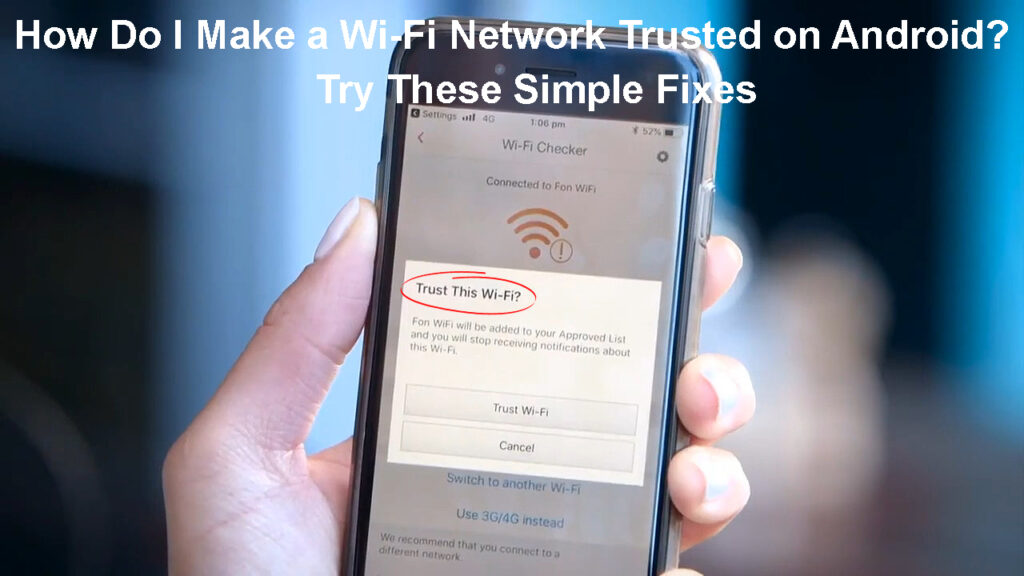
O Google Smart Lock
Urządzenia z Androidem mają funkcję inteligentnego blokady, która utrzymuje odblokowanie telefonu w szczególnych okolicznościach, tj. W zaufanych miejscach lub wokół zaufanych urządzeń.
Ta funkcja jest czasem czasowym, ponieważ nie musisz ciągle wprowadzać hasła, gdy chcesz korzystać z telefonu.
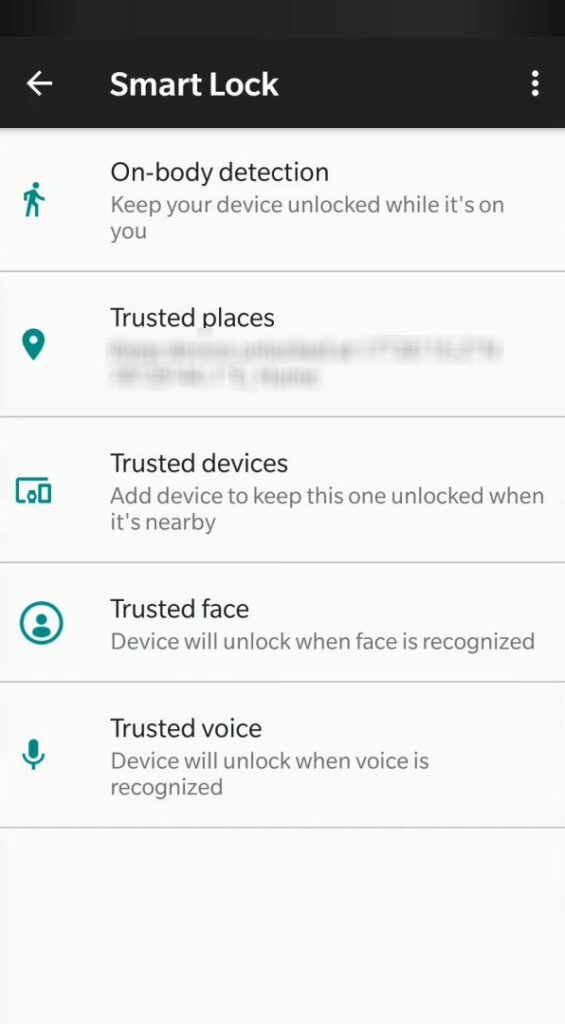
Google Smart Lock to funkcja Google; Dlatego współpracuje z różnymi produktami i usługami oprócz urządzeń z Androidem. Obejmują one Chromebooki , Chrome Browser, aplikacje oparte na Chrome i wybrane urządzenia.

Funkcja zapisuje Twoje hasła i nazwy użytkowników, gdy są używane w przeglądarce Chrome. Smart Lock wprowadzi je do Ciebie automatycznie, gdy chcesz zalogować się do strony internetowej, której hasło już zapisałeś.
Google Smart Lock działa, gdy telefon znajduje się w zaufanej lokalizacji, takiej jak w domu, gdy jest w ruchu (wykrywanie na ciele) lub gdy jest podłączony do zaufanych urządzeń, takich jak smartwatch lub system samochodowy.
Pamiętaj, że musisz fizycznie odblokować telefon po raz pierwszy w zaufanym miejscu lub podłączonym do zaufanego urządzenia do Google Smart Lock do pracy. Zwiększa to bezpieczeństwo urządzeń, jeśli nie chcesz pozostawić go odblokowanego, nawet jeśli jesteś w domu lub podłączony do zaufanego urządzenia.
Możesz uzyskać dostęp do inteligentnych ustawień odblokowania, nawigując ustawienia> Bezpieczeństwo> Smart Lock. Następnie wprowadź hasło do blokady ekranu lub wzór/pin.
W przypadku urządzeń Samsung Ustawienia przejdź> Ekran blokady> Inteligentny blokada> Następnie wprowadź hasło do zablokowania ekranu/wzorca/pin.
Możesz również uzyskać dostęp do Smart Lock, jeśli przejdziesz do Ustawienia i wyszukuje Smart Lock.
Zauważ, że tylko urządzenia Android 5.0, a później obsługują Smart Lock. Ponadto skonsultuj się z instrukcją obsługi telefonów lub witryny producentów, aby uzyskać określoną procedurę modeli, ponieważ niektóre urządzenia mają nieco inne interfejsy, mimo że korzystają z Androida.
Włączanie/wyłączanie Google Smart Lock na telefonie Samsung
Czy mogę zrobić sieć Wi-Fi zaufaną na Androidzie?
Niestety, nie można zaufać sieci Wi-Fi na telefonie z Androidem za pomocą funkcji Smart Lock. Wynika to z faktu, że sieci Wi-Fi nie należą do parametrów objętych Smart Lock.
Na szczęście istnieje sposób na odblokowanie telefonu podczas korzystania z niektórych sieci Wi-Fi lub, innymi słowy, aby sieci Wi-Fi zaufały na twoim urządzeniu z Androidem.
Jak uczynić sieci Wi-Fi zaufane na Androidzie?
Możesz sprawić, by sieci Wi-Fi zaufane są na Androidzie, korzystając z aplikacji innych firm.
Różne aplikacje w sklepie Play są sformułowane do tego konkretnego celu, ponieważ nie są wbudowane w telefon.
Niektóre aplikacje, których możesz użyć, są zadaniami , jak pokazano tutaj , automatyzować , odblokować za pomocą Wi-Fi , Trend Micro Mobile Security i opóźnioną blokadę . Pamiętaj, że kilka innych aplikacji nie wspomnianych tutaj może pomóc w urzeczywistnianiu sieci Wi-Fi na urządzeniach z Androidem.
Trend Micro Wi-Fi Checker
Te aplikacje mają również funkcje podobne do funkcji Smart Block, takich jak wykrywanie i utrzymywanie urządzeń odblokowanych po połączeniu z zaufanymi urządzeniami.
Skonsultuj się z witryną programistów aplikacji lub wyszukiwanie w Google, aby uzyskać instrukcje, w jaki sposób możesz użyć konkretnej aplikacji, aby zaufać sieci Wi-Fi.
Procedura jest różna i może być skomplikowana w niektórych aplikacjach, biorąc pod uwagę ich podstawową funkcję nie jest zaufanie sieci Wi-Fi, ale zautomatyzowanie procesów w telefonie.
Rekomendowane lektury:
- Jak połączyć Smart TV z optymalnym hotspotem Wi-Fi? (Przewodnik krok po kroku)
- Jak zamknąć otwarte sieci Wi-Fi? (Udostępnij swoją sieć Wi-Fi)
- Jak przekształcić dane w Wi-Fi? (Czy mogę przekonwertować dane komórkowe na Wi-Fi?)
Dlatego upewnij się, że wybierzesz dla Ciebie najbardziej odpowiednią aplikację, biorąc pod uwagę takie czynniki, jak cena i funkcje aplikacji.
Możesz także użyć Google Smart Lock w obszarach, w których chcesz zaufać sieci Wi-Fi. Jest to pomocna alternatywa dla tych, którzy chcą, aby ich telefony pozostały odblokowane, gdy są połączone z Wi-Fi w domu , pracy lub gdziekolwiek indziej.
Poniżej lista funkcji inteligentnych blokady i wyjaśnień dotyczących dostępu do tych funkcji i korzystania z nich do odblokowania urządzenia, ponieważ Android nie ma wbudowanej funkcji zaufania sieci Wi-Fi.
Wykrywanie na ciele
Po uzyskaniu dostępu do ustawień inteligentnych blokady kliknij wykrywanie na ciele, a następnie przełącz użycie przełącznika wykrywania ciała, aby włączyć ustawienie.

Ustawienie utrzyma odblokowanie telefonu podczas ruchu do czterech godzin. Minusem jest to, że telefon nie może powiedzieć, kto go trzyma, co ułatwia komuś innemu dostępowi.
Możesz użyć tego ustawienia, aby telefon odblokował, gdy poruszasz się w miejscu z zaufaną siecią Wi-Fi.
Zaufane miejsca
Po uzyskaniu dostępu do Ustawień Smart Lock kliknij zaufane miejsca, a następnie dodaj zaufane miejsce.

Na ekranie pojawi się mapa pokazująca twoją obecną lokalizację.
Stąd możesz wybrać bieżącą lokalizację, aby być zaufaną lokalizacją, dotykając wybierz tę lokalizację. Lub możesz wybrać pobliską lokalizację spośród tych wymienionych w ramach pobliskiego miejsca.
Możesz także wyszukać określoną lokalizację, stukając ikonę wyszukiwania u góry ekranu.
Upewnij się, że lokalizacja urządzeń jest włączona, a jego dokładność jest ustawiona na najlepsze wyniki.
Zaufane urządzenia
Uzyskaj dostęp do ustawień inteligentnych blokady, dotknij dodaj zaufane urządzenie i wybierz urządzenie z wymienionych, a następnie dotknij dodaj.

Możesz także dotknąć opcji Parowanie nowego urządzenia, aby sparować nowe urządzenie i uczynić go zaufanym urządzeniem.
Po włączeniu ekranu Twój telefon pokaże pulsujące okrąg wokół ikony blokady, aby wskazać, że inteligentny zamek go odblokował.
Możesz go zablokować, dotykając i trzymając ikonę zamka.
Android nie obsługuje już meczu głosowego i zaufanych twarzy na nowszych urządzeniach, ponieważ są one łatwe do ominięcia i stanowić ogromne zagrożenia bezpieczeństwa.
Wniosek
Korzystanie z zaufanych sieci Wi-Fi, aby telefon pozostaje odblokowany w domu, oszczędza czas. Umożliwia także użytkownikowi pełne korzystanie z urządzenia z Androidem i korzystanie z funkcji telefonów. Chociaż Android nie ułatwia uprzedzenia sieci Wi-Fi, przyjrzeliśmy się obejściom, które pomogą ci zaufać sieciom.
Bądź jednak czujny w stosunku do obszarów, w których korzystasz z tej funkcji, ponieważ może to być ryzyko bezpieczeństwa, jeśli ludzie wokół ciebie są niewiarygodni. Pamiętaj, że możesz użyć funkcji Smart Lock, jeśli korzystanie z aplikacji innych firm wydaje się zbyt uciążliwe lub jeśli nie ufasz aplikacjom.
